Kmail/Using Folders/da: Difference between revisions
(Importing a new version from external source) |
(Importing a new version from external source) |
||
| Line 51: | Line 51: | ||
Hvis du har mapper, som ofte bruges, så kan du føje dem til favoritmappefeltet i øverste, venstre hjørne. Tilføj dem ved at vælge <menuchoice>Føj til favoritmapper</menuchoice> fra højrekliksmenuen. | Hvis du har mapper, som ofte bruges, så kan du føje dem til favoritmappefeltet i øverste, venstre hjørne. Tilføj dem ved at vælge <menuchoice>Føj til favoritmapper</menuchoice> fra højrekliksmenuen. | ||
<span class="mw-translate-fuzzy"> | |||
Du kan oprette en virtuel mappe med søgeparametre ved at gå til <menuchoice>Redigér → Find breve...</menuchoice> eller <menuchoice>Værktøjer → Find breve...</menuchoice> eller taste <keycap>S</keycap>. Skriv dine søgekriterier i dialogen. Giv din søgning et navn i tekstfeltet <menuchoice>Search folder name:</menuchoice> for neden, fx '''''e-mails med ordet Blog'''''. Klik på knappen <menuchoice>Søg</menuchoice>. Klik herefter på knappen <menuchoice>Åbn søgemappe</menuchoice>. Mappen med dine resultater kan nu findes nederst i mappefeltet. | |||
</span> | |||
Du kan også oprette filtre til at flytte e-mails til givne mapper; det er en god måde at organisere e-mails efter postlister, afsender, emne og lignende. Se flere detaljer i [[Special:myLanguage/Kmail/Filters|Filtre...]]. | |||
In the case that you receive emails from a trusted source, e.g. a Blog you signed up for, that is formatted in HTML and you would like to enable HTML view for just those emails. You can achieve this by doing the following: Create a new folder, set up a filter to place those emails in the new folder, select the folder and select <menuchoice>Folder → Prefer HTML to Plain Text</menuchoice>. | In the case that you receive emails from a trusted source, e.g. a Blog you signed up for, that is formatted in HTML and you would like to enable HTML view for just those emails. You can achieve this by doing the following: Create a new folder, set up a filter to place those emails in the new folder, select the folder and select <menuchoice>Folder → Prefer HTML to Plain Text</menuchoice>. | ||
Revision as of 07:54, 27 February 2014
Brug af mapper i KMail
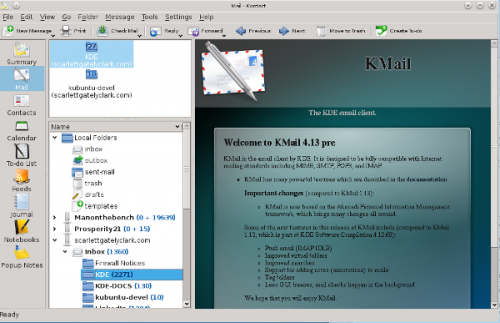
E-mail-mapper bruges til at organisere dine e-mails. Da du startede KMail op første gang blev Lokale mapper med indbakke, udbakke, Sendte e-mails, affald, kladder og skabeloner oprettet. Disse mapper har hver sin særlige funktion:
- indbakke:
Her lægger KMail som standard dine nye e-mails når du får den til at tjekke din mail.
- udbakke:
Her lægges e-mails mens de venter på at blive sendt videre. Bemærk, at du ikke må trække og slippe e-mails hertil for at sende dem; brug i stedet ikonet i brevskriver-vinduet.
- sendte e.mails:
Som standard kopieres alle de beskeder du har sendt til denne mappe.
- affald:
Som standard flyttes alle e-mails du sletter til denne mappe.
- kladder:
Indeholder e-mails, som du er begyndt at skrive og så har gemt ved at vælge .
- skabeloner:
Denne mappe indeholder dine skabeloner, som oprettes med . Se mere om dette i Nye skabeloner i brevskriveren.
Opretning og brug af mapper
Organisér dine a-mails, fx postlister eller kvitteringer for regninger ved at oprette nye mapper. For at oprette en ny mappe vælger du menuen eller fra højrekliksmenuen. Der dukker så en dialog op, hvor du angiver den nye mappes navn i et tekstfelt. Hver mappe kan tilpasses fuldt ud, fx med visning, svar osv. i mappens egenskaber ved at markere den mappe du vil tilpasse i mappefeltet og vælge i højrekliksmenuen. Find flere detaljer i afsnittet Mappeegenskaber.
For at flytte e-mails fra en mappe til en anden markerer du de e-mails du vil flytte og taster <keykap>M</keycap> eller vælger . Der dukker nu en liste med mapper op; vælg den mappe, som du vil flytte e-mailene til. Du kan også flytte e-mails ved at trække dem fra brevoversigten til en mappe i mappelisten.
Hvis du har mapper, som ofte bruges, så kan du føje dem til favoritmappefeltet i øverste, venstre hjørne. Tilføj dem ved at vælge fra højrekliksmenuen.
Du kan oprette en virtuel mappe med søgeparametre ved at gå til eller eller taste S. Skriv dine søgekriterier i dialogen. Giv din søgning et navn i tekstfeltet for neden, fx e-mails med ordet Blog. Klik på knappen . Klik herefter på knappen . Mappen med dine resultater kan nu findes nederst i mappefeltet.
Du kan også oprette filtre til at flytte e-mails til givne mapper; det er en god måde at organisere e-mails efter postlister, afsender, emne og lignende. Se flere detaljer i Filtre....
In the case that you receive emails from a trusted source, e.g. a Blog you signed up for, that is formatted in HTML and you would like to enable HTML view for just those emails. You can achieve this by doing the following: Create a new folder, set up a filter to place those emails in the new folder, select the folder and select .
Some common folder actions are:
Moves all your messages in the selected folder to the trash folder.
Create an archive of the folder. See Archive Folder... for details.
Remove a folder with all its messages and sub-folders.
This will search the currently selected folder for duplicates and delete them.
